- Тип техники
- Бренд
Просмотр инструкции электронной книги ONYX BOOX C63ML Magellan, страница 10
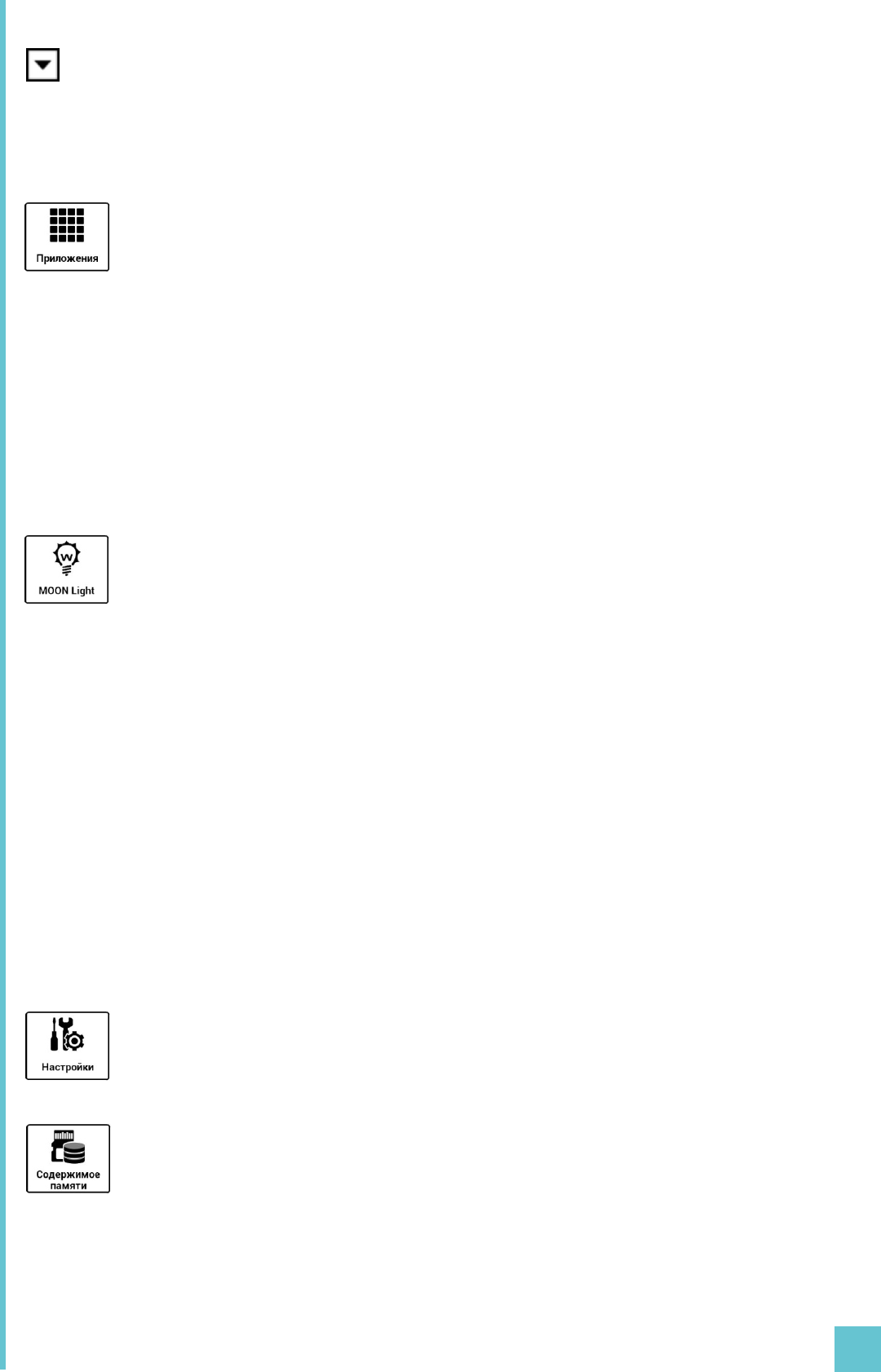
- нажав на эту пиктограмму, вы можете сортировать папки и файлы по алфавиту
и обратно, по имени, типу, размеру, времени создания, названию, автору,
издательству. Для сортировки по названию, автору или издательству
соответствующая информация должна содержаться в метаданных файла, и
метаданные должны быть извлечены.
Приложения – показывает список программ, установленных на
электронную книгу.
СОВЕТ: Для быстрого перехода к настройкам управления приложениями
откройте окно со списком Приложений, а затем нажмите пальцем на экран с
удержанием на 2-3 секунды, после чего появится соответствующая область внизу
экрана (меню), в котором вы сможете выбрать пункт «Управление» и быстро
переместиться в него.
Подробнее о работе с приложениями будет описано в разделе РАБОТА С
ПРИЛОЖЕНИЯМИ.
Подсветка – показывает индикатор яркости встроенной подсветки
электронной книги и кнопки управления ей. Регулировка яркости осуществляется с
помощью пальца нажатием на соответствующий значок (+ или -). Так же можно
производить нажатия пальцем на саму шкалу индикатора яркости для более
быстрой регулировки уровня подсветки. По завершении регулировки подсветки
нажмите кнопку возврата НАЗАД.
СОВЕТ: Для быстрого включения или отключения подсветки используйте
длительное (3-4 сек.) нажатие на кнопку НАЗАД.
В режиме чтения электронной книги удобно регулировать подсветку, вызвав меню с
помощью двойного касания экрана книги (двойной тап) и нажав в область часов в
верхней строке статуса на 2-3 секунды. В появившемся окне можно отрегулировать
уровень яркости подсветки не закрывая читаемую книгу. По завершении установки
нажмите кнопку НАЗАД.
Настройки – показывает настройки электронной книги. Более подробно
описание настроек будет приведено в разделе НАСТРОЙКИ.
Содержимое памяти – показывает содержимое внутренней памяти
устройства и карты памяти. Приложение позволяет производить различные
операции с файлами и папками, такие как: «Открыть с помощью», «Свойства»,
«Поиск», «Выделение», «Удаление», «Копирование», «Переименование»,
«Вырезание», «Создание Новой папки», «Создание Нового файла». Для открытия
нужного файла или папки нажмите пальцем на его пиктограмму.
10
Ваш отзыв будет первым



